時間:2020-06-24 來源:互聯網 瀏覽量:
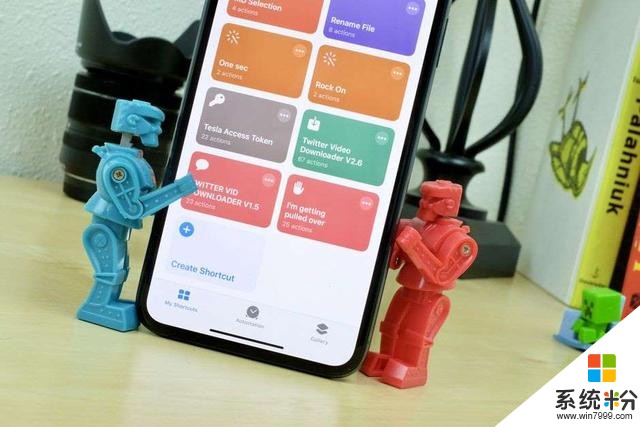
由CNET提供快捷方式應用程序沒有什麼做不到的。
如果你沒有花很多時間探索你的iPhone上的Siri快捷鍵,你並不孤單。但是也許我能改變你的想法。蘋果的快捷方式應用程序可以自動執行你可能會定期執行的普通和例行任務。例如,你可以創建一個快捷方式例程,開始播放音樂,禁用“請勿打擾”,閱讀你的信息,然後給你講一個笑話——所有這些都可以通過說“嘿,先生,早上好”之類的話來觸發

開始使用快捷方式後,您會發現您的庫變得非常混亂。
除了那些有價值的個性化快捷方式之外,還有更通用的快捷方式,我們所有人都可以使用它們來節省時間。從查看亞馬遜商品的價格曆史到如果你被攔下,讓Siri開始錄像,快捷方式應用的潛力是無限的。我們定期用新的快捷方式和信息更新這篇文章。
第一步是安裝應用商店的快捷方式對於iOS 12或更高版本的手機或iPad(它應該內置於iOS 13或更高版本的設備中),然後通過在iPhone的主屏幕上向右滑動並輕按,確保將其添加到“今日視圖”小部件中添加小部件在屏幕底部。最後,點擊綠色加快捷方式旁邊的按鈕。
關於“不受信任的”快捷方式的一個簡短的詞
當您開始使用快捷方式應用程序並尋找其他用戶創建的快捷方式時,您將很難向您的應用程序添加第三方創作。默認情況下,您的蘋果手機阻止“不受信任的快捷方式”——即在蘋果自己的圖庫應用程序之外共享的快捷方式。原因是快捷方式可能變得相當複雜,連接到各種服務並請求訪問您的個人信息。
在添加其他用戶創建的快捷方式時,您應該小心謹慎,仔細檢查每個操作,並確保它隻做廣告宣傳的事情。我已經親自安裝並測試了數百個快捷方式,但還沒有遇到任何試圖惡意操作的東西——但是檢查一下總是一個好主意。
在添加任何未經驗證的快捷方式之前,您需要轉到設置%3E快捷指令並打開標記為的選項允許不受信任的快捷方式。
啟用該功能後,您將不會被阻止查看任何快捷方式,但在將快捷方式添加到您的應用程序之前,您會被提醒這是來自第三方的快捷方式,因為它有一個紅色的大按鈕,上麵寫著添加不受信任的快捷方式。如果你看到那個按鈕,記得花幾分鍾檢查一下這個應用到底在做什麼。這不僅有助於保護你的信息安全,還能給你創造捷徑的想法。
順便說一下,讓我們看看你肯定會發現有用的10條捷徑。
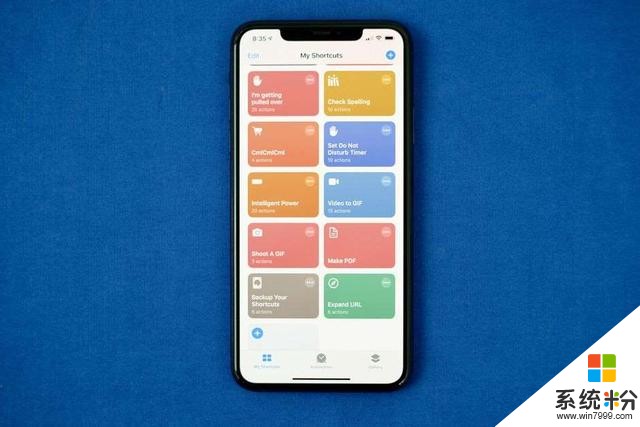
由CNET提供一旦你開始使用快捷方式,你會發現你的圖書館變得非常混亂。
1.先生,我要被攔下來了
這條捷徑已經存在了一年多了,但是它在過去的幾周內又重新出現了黑人生命至關重要的抗議。設置好快捷方式後,您可以告訴Siri,“我要被攔下來了”,您的iPhone會將您的當前位置發送給指定的朋友或家人,並自動從您手機的前置攝像頭開始錄音。
閱讀更多關於我要被攔下來了在將其添加到快捷方式應用程序之前。
2.任何東西的拚寫檢查
自動更正很好,但它不能抓住和改變我們犯的每一個錯誤。看見?您可以將另一個應用程序中的任何文本塊複製或共享到“拚寫檢查快捷方式”中,該快捷方式將檢查拚寫錯誤並向您顯示已更正的文本塊,然後激活共享屏幕,以便您可以複製新文本或與另一個應用程序共享。
將拚寫檢查添加到快捷方式應用程序中。
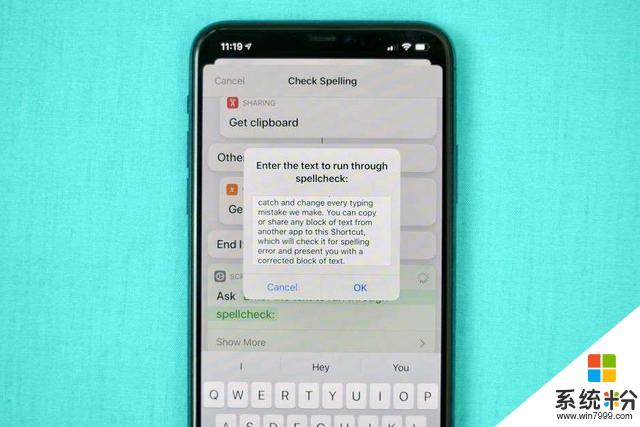
由CNET提供拚寫檢查?算上我。
3.查看亞馬遜價格曆史,獲得最佳交易
駱駝駱駝是一個方便的網站跟蹤價格曆史亞馬遜上列出和出售的商品。使用此快捷方式,您可以加快在跟蹤網站上查找商品頁麵的過程,甚至在價格降到您指定的價格時得到提醒。在亞馬遜網站或亞馬遜應用程序中查看項目時,輕按“共享”按鈕,然後從可用快捷方式列表中選取“CmlCmlCml”。
將CmlCmlCml添加到您的快捷方式應用程序。
4.將“請勿打擾”計時器設置為暫停
使用“請勿打擾”計時器,讓您的iPhone靜音一段時間。如果沒有快捷方式,你必須深入到域名的設置並進行調整。然而,使用快捷方式,你可以輸入你需要多長時間,它會為你處理剩下的事情。
更有用的是,你可以通過告訴Siri“請勿打擾定時器”來運行這個快捷方式如果你覺得更自然,你也可以給它重新命名,比如“設置一個請勿打擾的定時器”。
將“請勿打擾計時器”添加到您的快捷方式應用程序中。
快捷方式將在您的iPhone和iPad之間同步。
5.電池電量低?運行此快捷方式
如果您對電池壽命感到緊張,這個第三方Reddit上共享的快捷方式將使用您當前的電池電量百分比,將其與預定義的設置進行比較,並調整您設備的性能,以從電池中擠出最後幾分鍾的電量。
直接在快捷方式應用程序中或通過今日視圖小部件運行此快捷方式。
將智能電源添加到您的快捷方式應用程序。
6.用你的相機創建一個GIF
“拍攝GIF”快捷方式打開相機應用程序,準備拍攝一定數量的照片(默認為四張)。拍攝完最後一張照片後,它會將它們組合成一個動畫圖像,您可以保存或共享。
使用Siri或今日視圖小部件啟動此快捷方式。
將拍攝GIF添加到您的快捷方式應用程序。
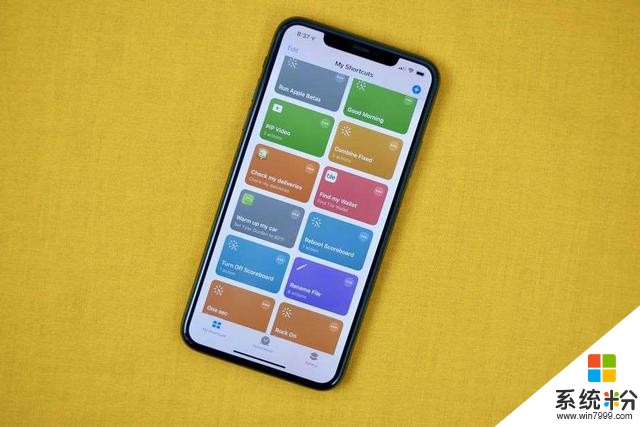
由CNET提供將快捷方式用於第三方應用程序是該應用程序的另一個很好的用途。
7.用幾乎所有的東西創建一個PDF
隻需輕敲幾下,您就可以將任何文檔或網頁轉換成PDF格式,然後使用“製作PDF”快捷方式保存或共享。
將快捷方式添加到應用程序後,使用應用程序中的共享屏幕(稱為共享表)並選擇製作PDF。
將製作PDF添加到您的快捷方式應用程序。
8.解壓縮並保存
使用蘋果的文件應用程序解壓一個壓縮文件,這樣你就可以訪問裏麵的內容,但這並不總是有效的。如果您在讓文件打開ZIP文件夾並允許您查看和編輯其中的文件時遇到問題,請嚐試使用此快捷方式。
選擇文件,並使用共享按鈕將其發送到快捷方式應用程序。
添加解壓縮並保存到您的快捷方式應用程序。
9.為安全起見,請擴展一個簡短的網址
縮短的鏈接可以用邪惡的方式隱藏網址的真正目的地。如果你懷疑一個縮短的鏈接(比如一個小鏈接)會把你帶到一個不該去的地方,那麼使用擴展網址快捷方式查看它的真實目的地。
複製網址,然後通過今日視圖小部件觸發快捷方式。當快捷方式運行完畢後,將展開的網址粘貼到Safari或Notes應用程序中進行檢查。
將擴展網址添加到您的快捷方式應用程序。
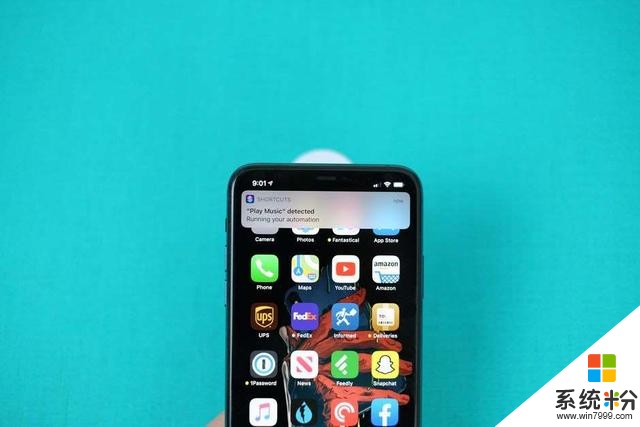
由CNET提供是的,創建NFC觸發器和動作是可能的。
10.自動化加速你的捷徑遊戲
在快捷方式應用程序的底部有三個標簽:我的快捷方式,自動化和畫廊。到目前為止,我介紹的所有內容都可以在圖庫中找到,或者在你為應用程序添加快捷方式後,在我的快捷方式中找到。
在“自動化”選項卡中,您可以通過使用觸發器(如一天中的時間、您的位置或甚至在您完成健身程序時)來釋放更多的快捷方式潛力。
但是也許我最喜歡的自動化觸發器是一個NFC標簽。當我走進我的家庭辦公室時,我可以掃描我桌上的一個NFC標簽,它開始在我的蘋果音樂我的帳戶HomePod。
掃描NFC標簽的功能是在iOS 13.1中添加的,並且隻能在iPhone XS或者更新。你還需要一包NFC標簽或貼紙。我買了這些NFC標簽它們工作得很好,就像大多數NFC標簽一樣。
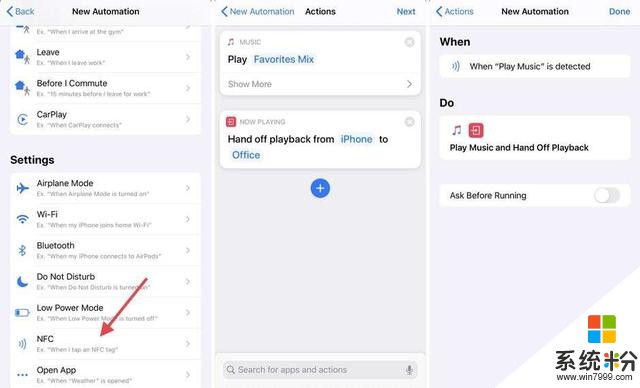
由CNET提供您可以使用一個NFC標簽來觸發各種自動操作。
一旦你有了NFC標簽,打開快捷方式應用程序並選擇自動化tab。挑選個人自動化%3E國家足球聯盟然後掃描並命名您將用於自動化的標簽。接下來,點擊添加操作然後查看各種係統操作以及您安裝的支持NFC觸發器的應用程序。我對自己安裝的支持它們的應用數量感到驚訝,包括一個允許我掃描標簽來打開汽車後備箱的應用。
蘋果公司目前還沒有像快捷方式一樣共享自動化的方法,但是這個過程很容易理解,隻需要幾秒鍾就可以完成。最困難的部分是決定你想要什麼樣的自動化。
我建議瀏覽蘋果快捷方式應用程序的圖庫部分,添加你會發現有用的內容,並對快捷方式的運行方式進行個性化調整。